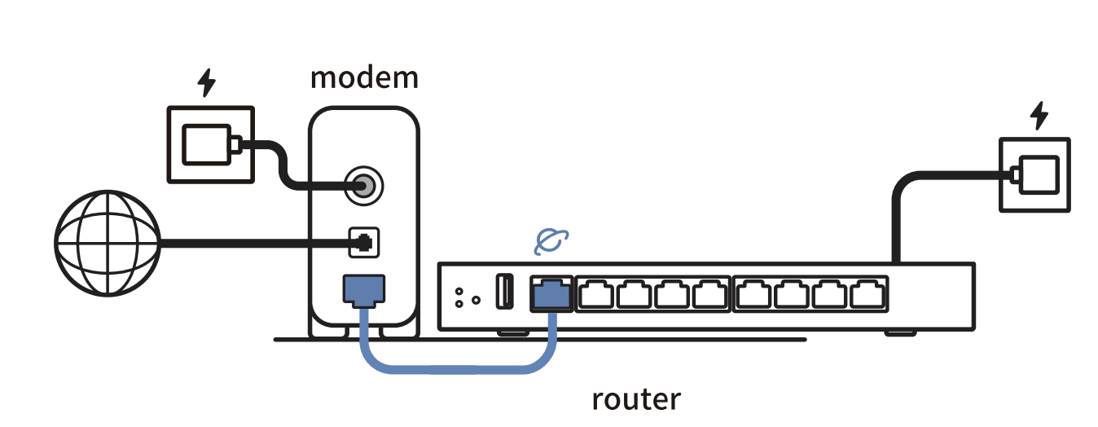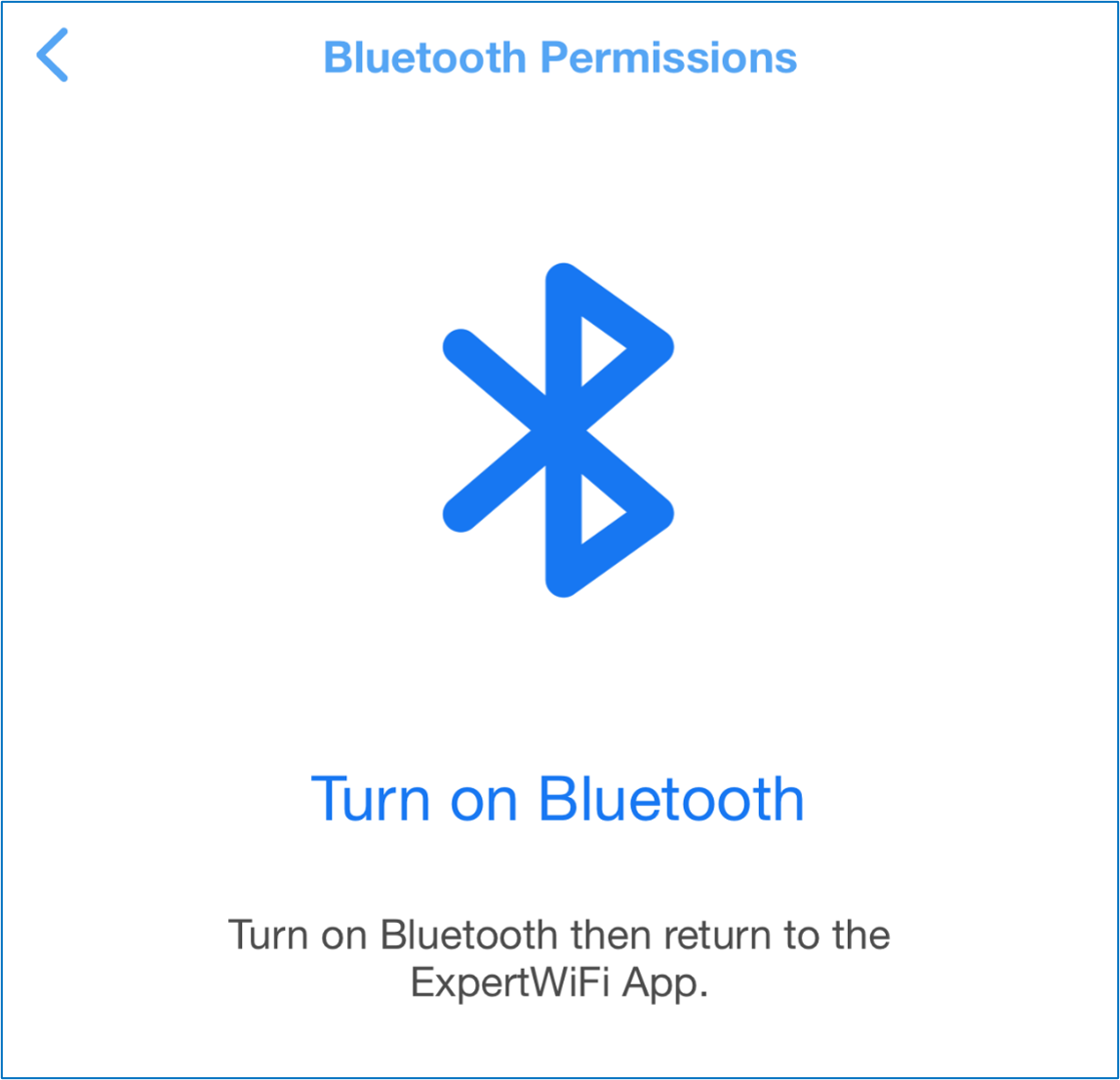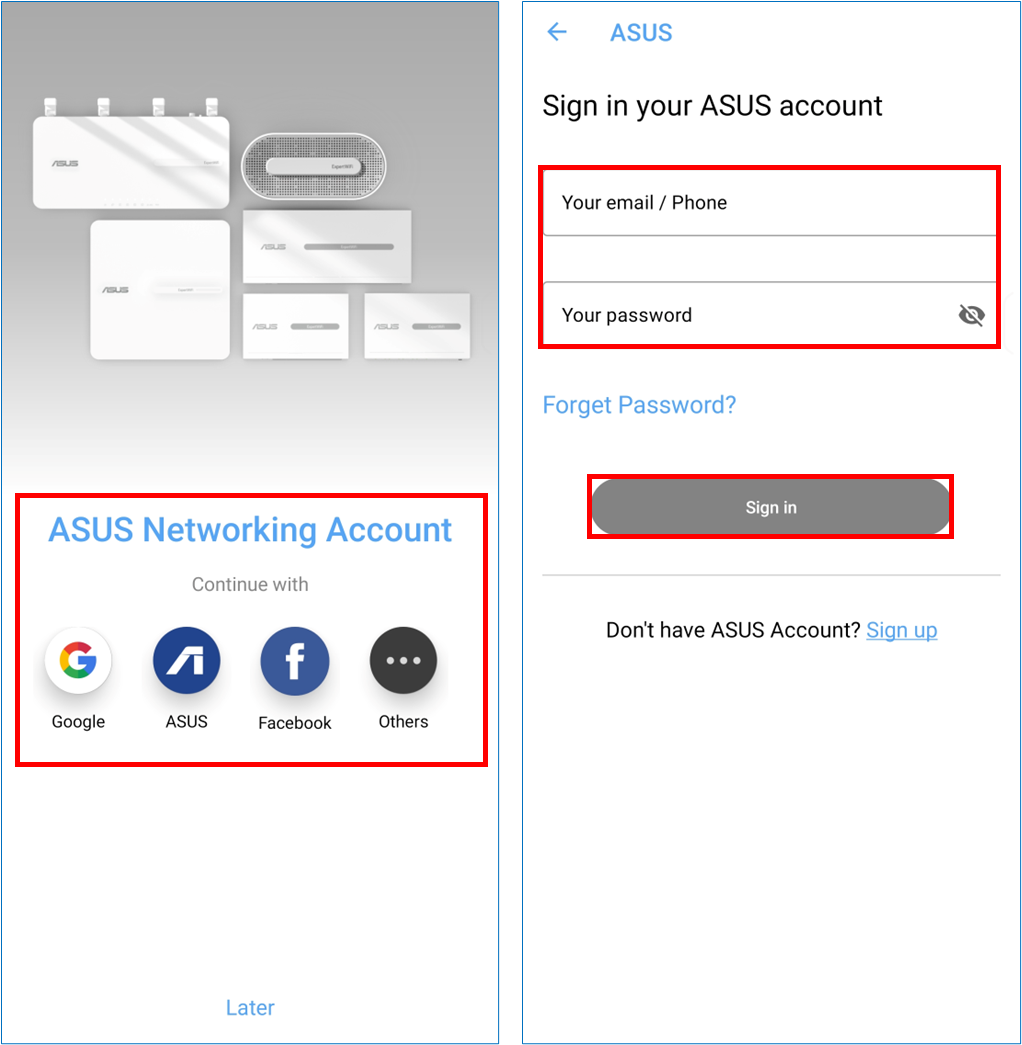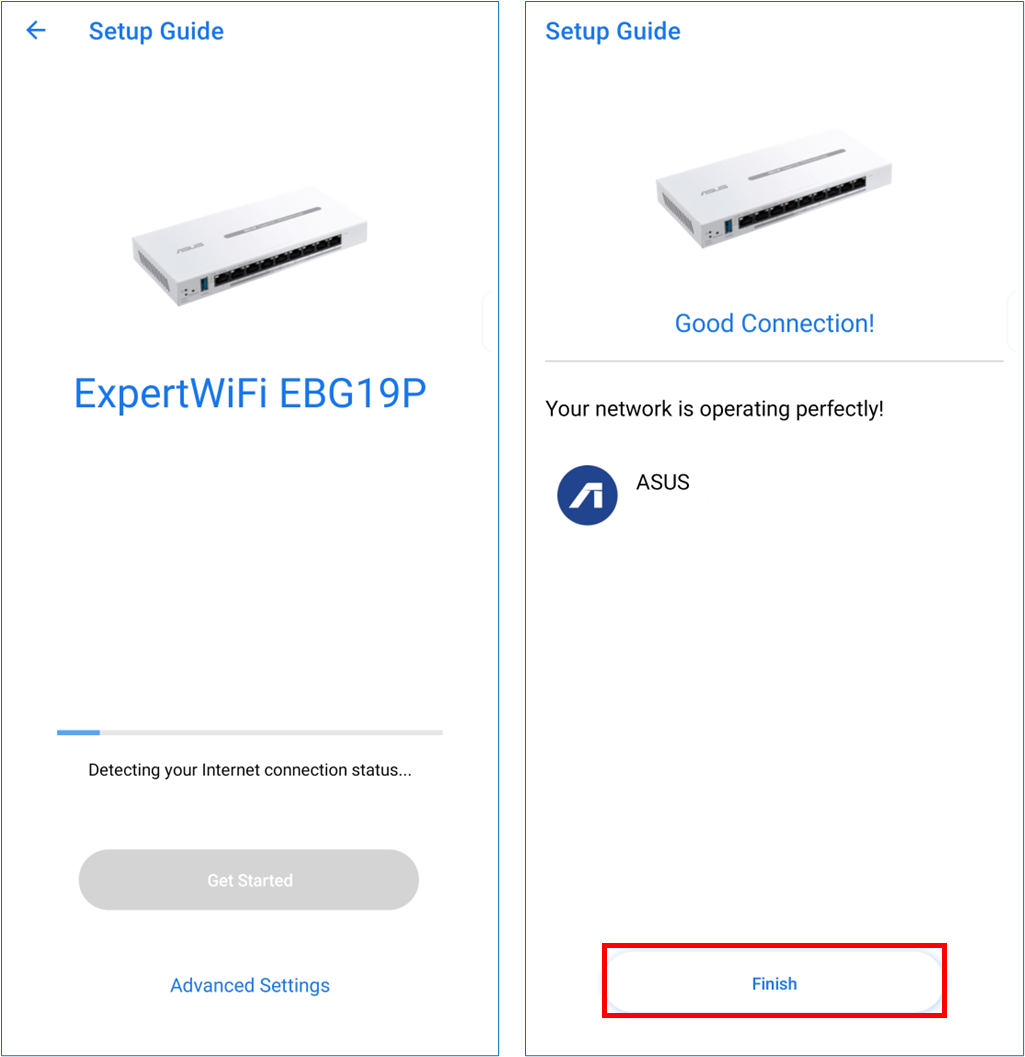[ExpertWiFi]Як налаштувати дротовий маршрутизатор ExpertWiFi через додаток ExpertWiFi (iOS/Android)?
У цій статті описано, як налаштувати дротовий маршрутизатор ExpertWiFi за допомогою програми ExpertWiFi.
Якщо ви хочете налаштувати дротовий маршрутизатор ExpertWiFi за допомогою веб-інтерфейсу, зверніться до [ExpertWiFi] Як за допомогою QIS (швидке налаштування Інтернету) налаштувати маршрутизатор ExpertWiFi? (веб-інтерфейс).
Перед початком налаштування:
1. Увімкніть дротовий маршрутизатор ExpertWiFi, наприклад, EBG15 або EBG19P.
2. За допомогою мережевого кабелю підключіть модем вашого провайдера до порту WAN дротового маршрутизатора.
3. Завантажте додаток ExpertWiFi на свій мобільний пристрій.
Якщо ви використовуєте пристрій з iOS, зверніться до тут.
Якщо ви використовуєте Android пристрій, будь ласка, зверніться до тут.
1. Відкрийте програму ASUS ExpertWiFi і виберіть [Налаштування] > [Дротова серія ASUS ExpertWiFi].
Дротовий маршрутизатор ExpertWiFi вимагає прив'язки облікового запису, будь ласка, виберіть один з типів соціальних облікових записів і увійдіть в нього.
2. Після успішного входу у свій соціальний акаунт увімкніть функцію Bluetooth на телефоні та виберіть [Увімкнути камеру та сканування] або [Налаштування вручну].
Якщо ви не ввімкнули функцію Bluetooth на вашому пристрої iOS, з'явиться наступне сповіщення.
Якщо ви виберете [Налаштування вручну], ваші мобільні пристрої попросять вас увімкнути Bluetooth і почнуть пошук дротового маршрутизатора ExpertWiFi автоматично.
Якщо ви вибрали [Увімкнути камеру та сканування], відскануйте QR-код, розташований на нижній панелі дротових маршрутизаторів ExpertWiFi.
3. Після сканування QR-коду додаток ExpertWiFi почне визначати тип вашого інтернету та стан з'єднання. Будь ласка, дотримуйтесь інструкцій у додатку ASUS ExpertWiFi, щоб завершити налаштування.
Після завершення налаштування, будь ласка, натисніть кнопку [Готово], щоб завершити початкове налаштування.
Примітка: Існує три типи підключення до Інтернету
(1). Автоматичний IP: Не потрібно заповнювати.
(2). PPPoE: Введіть обліковий запис і пароль PPPoE, надані вашим постачальником послуг Інтернету (ISP).
(3). Статична IP-адреса: Вам потрібно отримати інформацію про IP-адресу, маску підмережі, основний шлюз і DNS-сервер від вашого постачальника послуг Інтернету (ISP).
Якщо ви не впевнені щодо типів підключення до мережі та інформації про конфігурацію, зверніться до свого інтернет-провайдера (ISP).
4. Після завершення налаштувань вас буде перенаправлено на домашню сторінку програми ExpertWiFi, де ви зможете безпечно користуватися Інтернетом.
1. Відкрийте програму ASUS ExpertWiFi, і ви побачите сторінку запиту на вхід до мережевого облікового запису ASUS. Дротовий маршрутизатор ExpertWiFi вимагає прив'язки облікового запису, будь ласка, виберіть один з типів соціальних облікових записів і увійдіть в нього;
2. Виберіть [Налаштування]>[ASUS ExpertWiFi Wired Series].
3. Спочатку увімкніть функцію Bluetooth на телефоні та виберіть [Увімкнути камеру та сканування] або [Налаштування вручну].
Якщо ви не ввімкнули функцію Bluetooth на своєму пристрої Android, з'явиться наступне сповіщення.
Якщо ви виберете [Налаштування вручну], ваші мобільні пристрої попросять вас увімкнути Bluetooth і почнуть пошук дротового маршрутизатора ExpertWiFi автоматично.
Якщо ви вибрали [Увімкнути камеру та сканування], відскануйте QR-код, розташований на нижній панелі дротових маршрутизаторів ExpertWiFi.
4. Після сканування QR-коду додаток ExpertWiFi почне визначати тип вашого Інтернету та стан з'єднання. Будь ласка, дотримуйтесь інструкцій у додатку ASUS ExpertWiFi, щоб завершити налаштування.
Після завершення налаштування, будь ласка, натисніть кнопку [Готово], щоб завершити початкове налаштування.
Примітка: Існує три типи підключення до Інтернету
(1). Автоматичний IP: Не потрібно заповнювати.
(2). PPPoE: Введіть обліковий запис і пароль PPPoE, надані вашим постачальником послуг Інтернету (ISP).
(3). Статична IP-адреса: Вам потрібно отримати інформацію про IP-адресу, маску підмережі, основний шлюз і DNS-сервер від вашого постачальника послуг Інтернету (ISP).
Якщо ви не впевнені щодо типів підключення до мережі та інформації про конфігурацію, зверніться до свого постачальника послуг Інтернету (ISP).
5. Після завершення налаштувань вас буде перенаправлено на домашню сторінку програми ExpertWiFi, де ви зможете безпечно користуватися Інтернетом.
Як отримати (утиліту / прошивку)?
Ви можете завантажити найновіші драйвери, програмне забезпечення, прошивки та посібники користувача в Центрі завантажень ASUS.
Якщо вам потрібна додаткова інформація про ASUS Download Center, перейдіть за цим посиланням.